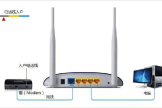添加路由器怎么设置(路由器如何添加网络)
一、添加路由器怎么设置
我们在日常上网中有时会遇到这样的问题:A房间有一无线路由器,B房间到A房间有七八十米,我们要在B房间再用手机上无线网的时候信号可能就不好了,中间又有墙,哪么应该怎么办呢?呵呵,其实很简单在B屋加个无线路由用网线接到A就可以了,其实路由后再接路由跟无线是没有关系的`,下面是我帮大家整理的添加路由器怎么设置,希望大家喜欢。
工具/原料
路由器
亲们灵巧的双手
方法/步骤
大家首先看一个全局图,B为第二个路由,我们要达到目地第一个路由不需要改动任何设置,只需要改第二个路由B
单独把路由B接到电脑来设置,Bwan口先不要接,只用lan接到电脑
浏览器打开路由器的管理界面,,改B路由lan口IP地址
关掉B路由DHCP功能
连接方法,在B设置完后,B的wan口闲置(也可不闲置,但设置不同于此,个人感觉这个方式最好)
B如是无线路由,照常设置,最后B的LAN口接到A的LAN口成功
注意事项
两个路由IP不能一样
第二个路由不能开DHCP
第三,四步不能颠倒,,
二、路由器如何添加网络
、首先要连接好无线路由器和网线、调制解调器。
要确保网络畅通、所有指示灯都正常亮着。
2、然后打开手机设置,连接没有密码信号且为满格的无线。
在浏览器地址栏中输入192.168.1.1回车,部分路由器(如腾达)的默认地址为192.168.0.1,如果默认地址有作修改,请输入修改后的路由器IP地址。
3、输入路由器登陆的账号和密码,不同品牌有不同的默认的账号密码,老旧的TPLINK 账户和密码均为admin,新固件默认为空,第一次使用必须设置登录账户和密码。
4、登陆后进入到总界面,因为手机屏幕小字体显示看不清楚,可以双击屏幕,如果依然觉的字体小,可以用进行两指缩放。
5、将画面移动到左侧,点击菜单栏的无线设置,展开菜单。
6、点击无线设置的二级菜单中,无线安全设置。
7、将画面移动到右边,在这里建议选择加密方式为WPA-PSK/WPA2-PSK,这种加密方式更安全,不容易被破解。
在PSK密码中输入需要设置的wifi密码,密码长度为8-16位。
8、设置完成之后,滑动屏幕,找到保存按钮,点击保存设置。
9、此时提示需要重启路由器才能让
三、如何在路由器上加一个路由器
无线路由器需要再加一个无线路由器上去,步骤如下
1、确定主路由器,主路由器需要设置拨号信息,自己的WIFI名称和密码

2、设置下级路由器,由于使用上级路由器的网络资源,所以下级路由器不需要设置拨号;如果下级路由器是2010年以前购置的,先恢复出厂设置,然后进入路由器系统界面设置WIFI名称和密码,但不要设置拨号;如果是新款式路由器,则进入它的系统界面选择“AP”(接入点)、或者Repeater(中继)模式。
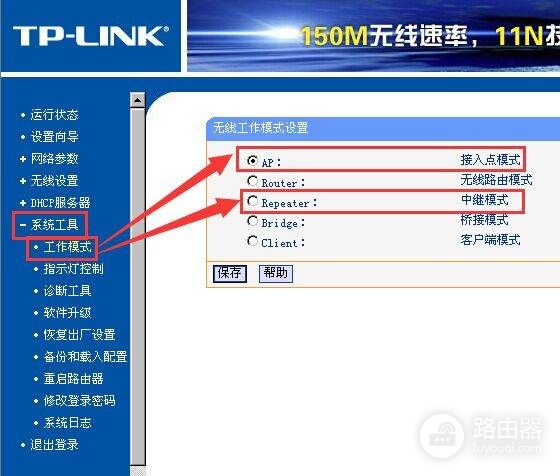
3、为下级路由器设置WIFI名称和密码,这个过程跟主路由一样,建议不要用跟主路由相同的名字。
4、修改下级路由器的固定IP,这是上下级路由器正常工作的关键,比如上级路由器的IP是192.168.1.1,那么下级路由器绝对不能是这个IP,可以把下级路由器修改192.168.0.1或者192.168.2.1(192.168.X.1,这里X不是1即可)
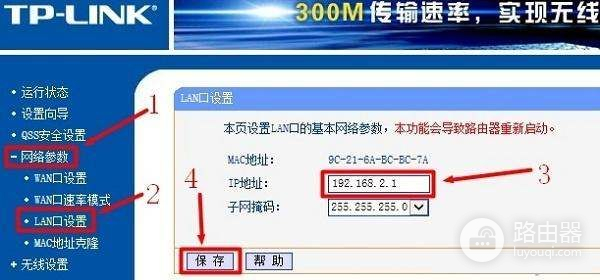
5、硬件的连接,连接前上下级路由器全部打开电源,从上级路由器的LAN口接线,插入下级路由器WAN口或者LAN口均可。